准备工作
在安装Oracle VM VirtualBox之前,您需要完成以下准备工作:
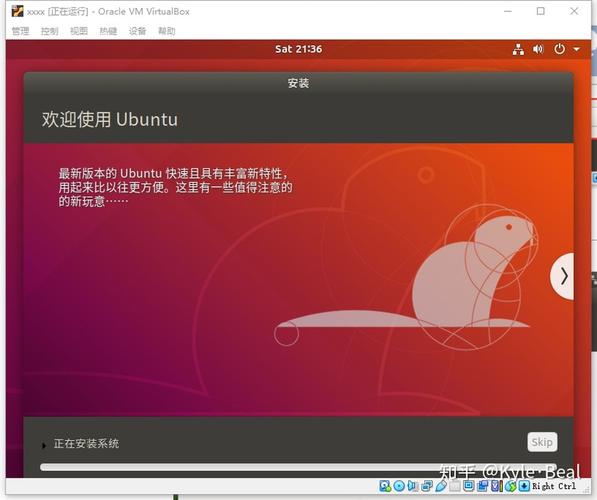
确保您的计算机硬件符合VirtualBox的最低系统要求。
下载并安装适用于您操作系统的最新版本的VirtualBox。
下载Windows 10镜像文件。
安装Oracle VM VirtualBox
接下来,我们将详细介绍如何安装Oracle VM VirtualBox:
步骤1:下载和安装
访问Oracle官方网站,在下载页面选择与您操作系统相对应的版本,并下载安装程序文件。
步骤2:运行安装程序
双击下载的安装程序文件来启动安装过程。
步骤3:安装向导
按照安装向导的指示进行安装。接受许可协议并选择您想要安装VirtualBox的目标文件夹。
步骤4:安装附加组件
在安装程序提示时,选择是否安装附加组件。这些组件包括虚拟USB控制器和虚拟网络设备等功能增强工具。
步骤5:完成安装
等待安装程序完成VirtualBox的安装过程,然后点击“完成”按钮。
创建虚拟机
一旦您完成Oracle VM VirtualBox的安装,您可以按照以下步骤创建并安装Windows 10虚拟机:
步骤1:打开VirtualBox
双击桌面上的VirtualBox图标或从开始菜单中找到并运行它。
步骤2:创建新虚拟机
点击“新建”按钮来创建新的虚拟机。在弹出的窗口中输入虚拟机的名称和类型(Windows),然后选择Windows 10的版本。
步骤3:分配系统资源
为虚拟机选择适当的内存和处理器资源。通常建议为Windows 10分配至少4GB的内存和2个处理器核心。
步骤4:创建虚拟硬盘
选择“创建虚拟硬盘”选项并按照向导的指示创建一个新的虚拟硬盘。
步骤5:安装Windows 10
选中新创建的虚拟机,并点击“设置”按钮。在设置窗口中,选择“存储”选项卡,然后在控制器下的空白区域中点击光盘图标,选择Windows 10镜像文件。
返回虚拟机列表,点击“启动”按钮开始安装Windows 10。
安装Windows 10
按照以下步骤在VirtualBox中安装Windows 10:
步骤1:选择启动设备
当虚拟机启动时,您将被要求选择启动设备。选择光盘驱动器并点击“开始”按钮以继续。
步骤2:安装Windows 10
按照Windows 10安装向导的指示,选择语言、时间和键盘布局等选项,并点击“下一步”按钮。
接受许可协议后,选择“自定义安装”选项,并为Windows 10选择安装位置(通常为新创建的虚拟硬盘)。
等待安装过程完成,直到系统要求您设置用户名和密码。
步骤3:完成安装
一旦Windows 10安装完成,系统将会重新启动,然后您可以开始使用Windows 10虚拟机。
总结
通过遵循以上步骤,您可以轻松地在Oracle VM VirtualBox中安装Windows 10。请确保遵循每个步骤,并按照指示进行操作以确保成功安装。
安装Windows 10虚拟机可以在易于管理的虚拟环境中尝试新的操作系统,进行应用程序测试,或者在不干扰主机系统的情况下运行不同的软件。
祝您在使用Oracle VM VirtualBox和Windows 10的过程中取得成功!

